Google Pay – это система электронных платежей (ранее носившая название Android Pay), позволяющая оплачивать покупки с помощью смартфона (планшета, смарт часов и прочих мобильных устройств на базе Android). Данная услуга бесплатна, а все платежи, проводимые через Google Pay надёжно защищены.
Владельцы смартфонов под управлением операционной системы Android (рус. Андроид) могут оплачивать покупки в магазинах, используя свой мобильный телефон вместо банковской карты Сбербанка. Смартфон не хранит данные банковских карт в открытом виде (вся информация зашифрована), а следовательно, можно говорить о том, что бесконтактная оплата посредством телефона даже несколько более безопасна, чем оплата непосредственно пластиком.
Далее же ответим на следующие вопросы: как подключить карту Сбербанка к Google Pay через мобильное приложение Сбербанка или соответствующее официальное приложение от Google; как платить через Google Pay; на каких устройствах работает сервис и какие карты Сбербанка можно привязать; что делать, если вы потеряли свой смартфон или его украли.
[adsense]
На каких устройствах работает Google Pay
Чтобы совершать покупки в магазинах, используя мобильный телефон вместо банковской карты, необходим смартфон со встроенным NFC-модулем.
Если ваш смартфон не оборудован таким модулем, то Google Pay работать не будет (впрочем, как и другие подобные сервисы от Apple и Samsung), соответственно вы не сможете привязать банковскую карту и совершать платежи, используя свой гаджет.
Как определить, поддерживает ли телефон NFC
В настройках устройства должен быть соответствующий пункт. В качестве примера рассмотрим, как определить наличие NFC в операционной системе Android 9.0 (Pie):
- Откройте настройки Android → Подключенные устройства;
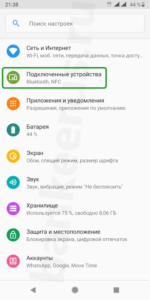
- Настройки подключения;
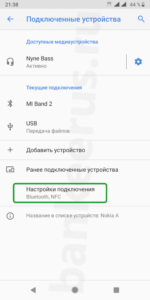
- Проверьте, есть ли пункт NFC.
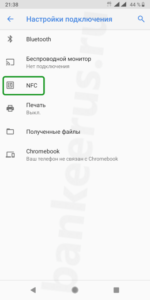
В зависимости от модели смартфона и версии Android порядок действий и расположения элементов меню может отличаться, поэтому посмотрите ещё, нет ли в настройках таких разделов как «Беспроводные сети» или «Подключения» – настройки NFC могут быть там.
Если такого пункта в меню всё же нигде нет, то с большой долей вероятности это означает, что ваше мобильное устройство не поддерживает NFC.
Можно ещё попробовать поискать характеристики своего смартфона в Интернете. Как правило, в спецификации к той или иной модели всегда указывается есть ли там встроенный NFC-модуль.
Также следует знать и помнить о том, что если телефон не сертифицирован Play Защитой, на нём установлена сторонняя модифицированная прошивка или настроен root-доступ, то Google Pay не будет работать.
[adsense]
Какие карты Сбербанка можно привязать к Google Pay
К Google Pay можно подключить любую карту Сбербанка, кроме Maestro. То есть это может быть любая дебетовая или кредитная карта Visa или Mastercard (Visa Classic, «Молодёжная», Visa Gold, кредитная карта мгновенной выдачи с бесплатным годовым обслуживанием Сбербанк Momentum и многие другие), включая виртуальную цифровую карту Visa Digital.
Как подключить Google Pay через мобильное приложение Сбербанка
- Войдите в приложение → выберите карту, которую хотите привязать;
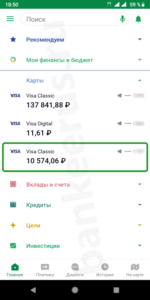
- Нажмите «Добавить в Google Pay» → Подключить G Pay;
- Далее нажимаем «Продолжить» (галочку напротив «Получать письма с советами…» ставим по желанию);
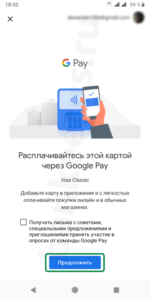
- Далее подтверждаем данные → Условия использования, установленные банком-эмитентом (читаем и пролистываем вниз) → Принять условия и продолжить;

- Оплачивайте покупки прямо с телефона → ОК.
На этом всё, также на последнем шаге вам поступит СМС-уведомление, подтверждающее добавление выбранной карты в Google Pay.
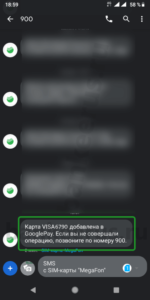
Как привязать карту Сбербанка к Google Pay через официальное приложение
- Выберите в списке приложений своего телефона и запустите приложение «Google Pay» (кстати, если вы не знаете поддерживает ли ваш смартфон NFC, то наличие такого приложения, установленного по умолчанию, как правило свидетельствует о наличии в телефоне соответствующего модуля);
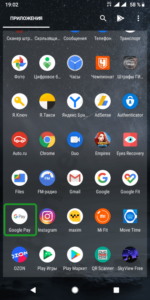
- Далее «Оплата» → Нажмите «Добавить способ оплаты»;
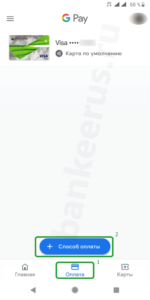
- Введите данные карты вручную или используйте камеру смартфона (номер карты и срок её действия в этом случае будут подставлены автоматически);
- Необходимо указать (при добавлении вручную): номер карты, срок, действия, код безопасности CVC, Имя (как на карте), адрес проживания и телефон (все эти данные строго обязательны);
- Принимаем «условия использования, установленные банком-эмитентом» (читаем и пролистываем вниз) → нажать «Принять условия и продолжить»;

- Далее подтверждаем данные карты посредством приёма СМС-сообщения с номера 900 → жмём «Продолжить»;
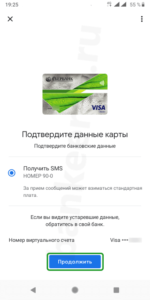
- Вводим. Полученный код подтверждения → «Отправить»;
Карта добавлена. Как и в случае с мобильным приложением Сбербанка. По завершении вы получите СМС, подтверждающее добавление выбранной карты в Google Pay.
Как платить телефоном вместо карты
Обратите внимание, что когда вы платите смартфоном вместо карты, то вводить ПИН-код не требуется даже когда сумма покупки превышает 1000 рублей (см. безопасность при оплате бесконтактной картой) – вы просто прикладываете смартфон к терминалу.
Проведение транзакций при оплате покупок смартфоном без использования ПИН-кода объясняется тем, что аутентификация клиента происходит непосредственно на устройстве (графический ключ, пароль, PIN-код). Хотя в некоторых случаях при оплате смартфоном через Google Pay ПИН-код карты всё же может запрашиваться. Делается это в целях безопасности, например, когда владельцем смартфона используется упрощённый способ разблокировки устройства (к примеру, разблокировка по лицу).
[adsense]
Итак, Сервис Google Pay можно использовать для бесконтактной оплаты в любых магазинах, где есть специальные терминалы с соответствующими обозначениями (смотрите скриншот ниже).
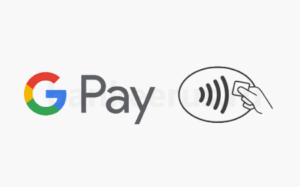
Для оплаты смартфоном:
- Разблокируйте экран смартфона и поднесите его к терминалу с поддержкой бесконтактной оплаты (при этом приложение Google Pay или Сбербанк Онлайн открывать не надо);

- Если оплата совершена, то на экране телефона появится изображение банковской карты и галочка, также вы услышите звуковой сигнал, свидетельствующий, что оплата успешно прошла, а если платёж не прошёл, то вы увидите красный восклицательный знак.

Важно: обратите внимание, что если вы привязали к Google Pay несколько карт, то лишь одна из них будет картой по умолчанию (та, что подключили первой). То есть, когда вы прикладываете смартфон к терминалу, то деньги всегда будут списываться именно с карты по умолчанию (основной способ оплаты), а с других карт можно совершать лишь разовые платежи. Удалить привязанную карту или изменить основной способ оплаты можно в приложении Google Pay.
Что делать, если вы потеряли свой смартфон или его украли
Все проводимые платежи, совершаемые посредством мобильного телефона с помощью Google Pay надёжно защищены – смартфон не хранит номер банковской карты. Вся пользовательская информация зашифрована по технологии SSL, а данные по карте подменяются виртуальным счётом, обеспечивая таким образом высокую степень защиты. Кроме того, в случае утери или кражи смартфона вы сможете сменить пароль, заблокировать устройство или удалить с него все личные данные, используя функцию «Удалённое управление Android». Также вы можете заблокировать, а затем перевыпустить непосредственно сам пластик.



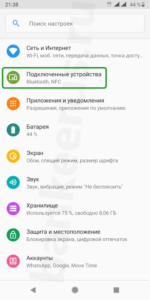
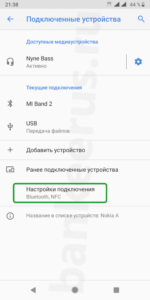
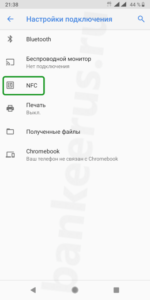
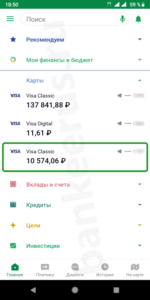
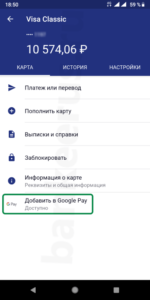

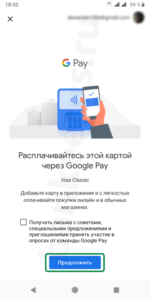


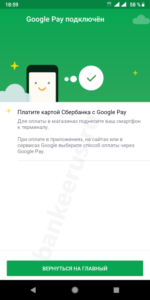
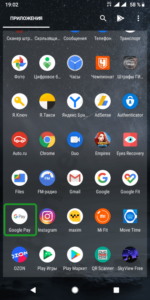
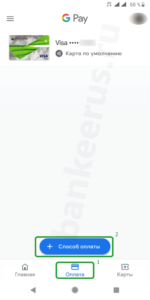

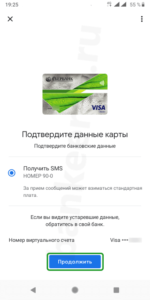
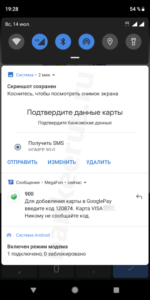
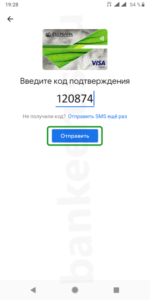


Очень часто встречался с проблемой , когда нужно было зайти в магазин и купить что-то , но карту забывал дома . Данная функция очень помогла , почитал вашу статью , очень быстро разобрался и перестал бояться того что могу забыть карту дома , всем советую данную функцию , если тоже как и я часто забываете карту дома , а наличных денег с собой нет.
Установил приложение Google pay, разобрался как добавить карту. Открыл для себя большую пользу ибо теперь могу оплачивать все очень быстро и без заморчек.
Приобрела новый телефон, но к сожалению в нем не оказалось Samsung pay, на что я скачала Google pay, чем была очень довольна! Можно оплачивать не заходя в само приложение, просто прикладываете телефон к терминалу и все!Просто Вау, спасибо за информацию))
Когда подключила это приложение, то просто забыла о том, что у меня есть карта. Очень удобно и отличная находка для таких, как я, кто любит забывать что-то постоянно.)
Не пользуюсь данным приложением по простой причине. В последних моделей флагманов смартфонов , например Самсунг таких функций нет. А к тому чтобы носить с собой устаревшую модель телефона только для того чтобы расплачиваться таким способом считаю нецелесообразно. Поэтому данный вид расчетов представляется не имеющий будущего.
Да, соглашусь очень удобно при чем телефон ношу всегда с собой. Оплачивать удобно и ненужно носить с собой «пластик». Из минусоов хочу отметить что не все телефоны поддерживают Pay, оно то и обидно. А в целом все хорошо. Спасибо.
Какая-то двоякая ситуация данный сервис не поддерживает карты «МИР», а их Сбербанк продвигает более всего. Кроме этого который год все пугают, что VISA и Mastercard, уйдут из России. Однако, справедливости ради, надо отметить, что приложение очень удобное.
Google Pay это такое удобное приложение, когда нет с собой карты. Мне она не раз помогла оплатить покупки в супермаркете. Хорошо, что система безопасности на Андроиде есть.
Я несколько раз теряла карту и последствия были не самые приятные. Телефон же всегда рядом и под присмотром. С такой системой меня невозможно застать врасплох. Спасибо Сбербанк, что идёте в ногу со временем.